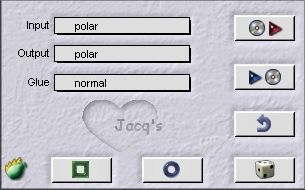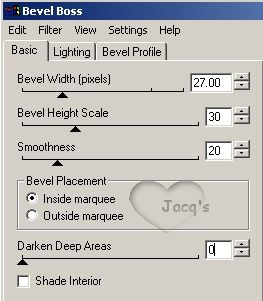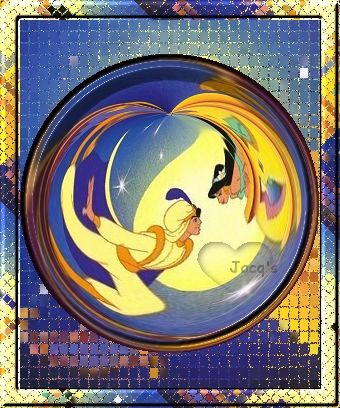|


Deze les mag niet ge-upload of gekopieerd worden naar uw
eigen server of worden gebruikt als eigen materiaal. Lessen mogen niet gelinkt
worden zonder mijn toestemming.
Welcome to my translation of Deferlee's Flexify Frame Tutorial. Click on the
picture above to go to Deferlee's original tutorial.
Thank you so much Deferlee for this beautiful tutorial! Welkom bij
mijn vertaling van Deferlee's Flexify Frame Les. Klik op de
afbeelding om naar Deferlee's Engelstalige pagina te gaan. Ik heb
van Deferlee toestemming gekregen om haar lessen te vertalen.
Benodigdheden:
Paint Shop Pro 7.4 -
Klik hier
Flaming Pear-Flexify Filter -
Klik hier
Eye Candy4000 -
Klik hier
Simple Filter -
Klik
hier
Ulead Effects-Art Texture.Plugin -
Klik
hier
Stap 1
Open je afbeelding en kopieer deze (Shift D) en sluit het origineel
Ga naar Lagen – Laag van maken en daarna Afbeelding – Formaat
wijzigen, zodanig dat de breedste zijde van de afbeelding maximaal
300 is.
Kopieer de afbeelding nogmaals (shift D). Deze kopie gebruiken we
later dus kan nu apart worden gezet
Stap 2
Ga naar Insteekfilter - Flaming Pear, Flexify, zet input en output
allebei op Polar, Backgroundcolor op wit en gebruik de
dobbelsteenknop om een effect te kiezen wat jou het mooist lijkt,
klik als je dit gevonden hebt op Apply. Wanneer je Polar niet kunt
kiezen onder output, moet je je schermresolutie wijzigen naar
minimaal 800x600)
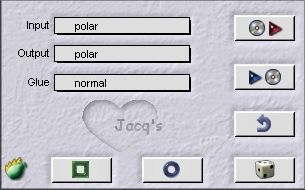
Verscherp de afbeelding – Afbeelding – Verscherpen – Verscherpen

Gebruik de toverstaf (tolerantie en doezelen op 0) en klik in de achtergrond om
deze te selecteren, Delete en dan Selectie – omkeren. We zetten deze afbeelding
nu even opzij maar let op, de selectie niet opheffen.
Stap 3
Open de kopie die we aan het begin hebben gemaakt.
Ga naar Effecten – Textuureffecten, Moza´ek-antiek en gebruik de volgende
instellingen

Ga naar Bewerken – KopiŰren, en ga terug naar het origineel (afbeelding in bol).
Ga weer naar bewerken, en kies Plakken als nieuwe laag. Kies dan Delete. Hef de
selectie nog niet op. Je afbeelding ziet er nu zo uit:

Stap 4
Ga naar Palet Lagen en activeer Laag 1. Ga naar Insteekfilter – Eye Candy 4000 –
Bevel Boss – Settings - Carve with lip - met de volgende instellingen:
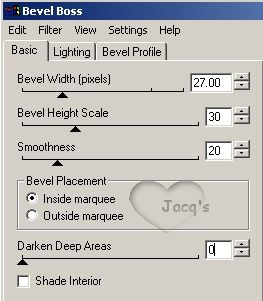
*Als je niet over Eye Candy 4000 beschikt, kun je ook Eye Candy 3.1 – Inner
Bevel – Rounded Preset gebruiken.
Hef de selectie op (Selecties – Niets selecteren) en voeg alle lagen samen
(Lagen – Samenvoegen – Alle lagen samenvoegen). Eventueel kun je nu de
afbeelding iets verscherpen d.m.v. Effecten – Verscherpen – Verscherpen. Je
afbeelding is nu als volgt

Ga nu naar de kopieafbeelding (met moza´ekeffect) en gebruik insteekfilter
Simple – Diamonds. Ga weer terug naar het origineel (met bol), stel in Palet
Kleur de achtergrondkleur in op wit en de voorgrondkleur op patroon en zoek bij
patronen het moza´ekpatroon
Stap 5
Voeg nu een rand toe (Afbeelding – Randen toevoegen) van 20 en vink hierbij ook
Assymetrisch aan. Selecteer met het toverstafje de witte rand.
Kies nu Vlakvulling (emmertje) en vul de rand met het moza´ekpatroon.
Ga nu naar Effecten – 3Deffecten – Afschuining naar binnen en kies de
voorinstelling Groef. Hef daarna de selectie op (Selecteren – Niets selecteren).
Dit is het resultaat
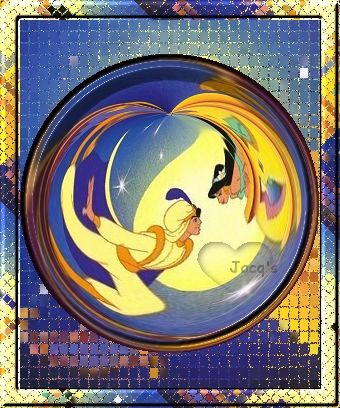
Voeg weer een rand toe maar nu van 8 (zie begin stap 5)
Ga naar Insteekfilters – Ulead effects – Art Texture. Kies Edit en klik daarna
op Palette 5 en Ok. Kies daarna in de kleurenbalk (Hue Shift) de kleur die bij
jouw afbeelding pas (ik koos 170). Klik weer op OK en kies het derde patroon van
de eerste rij (rechts) en kies weer OK. Herhaal deze stap wanneer de kleur je
toch niet bevalt en hef daarna de selectie op.
Voeg nu nogmaals een rand van 20 toe, vul deze met het moza´ekpatroon en geef
een afschuining naar binnen (zie begin stap 15). Hef de selectie daarna op.
En je Flexify frame is klaar. Eventueel kan je de afbeelding nog van afmeting
veranderen (Afbeelding – Formaat wijzigen). Als je dit doet, vergeet niet daarna
de afbeelding te verscherpen.

Dit is nog een resultaat van deze les:

Heeft u vragen, opmerkingen of wilt u deze les linken, mailt u
me dan! :)
juli 2002
|